

Dieser Artikel stellt hauptsächlich die Verwendung von Locomotive mit einem WordPress-Plug-in zur Stapelveröffentlichung von Artikeln in WordPress vor
Dieses Plug-in wird als Hamer-Login-freie Schnittstelle bezeichnet Veröffentlichung.
Baidu-Netzwerkfestplatten-Download-Adresse: Link: https://pan.baidu.com/s/11R9PY7lgcDtt6WThL9Q7bw Passwort: psal
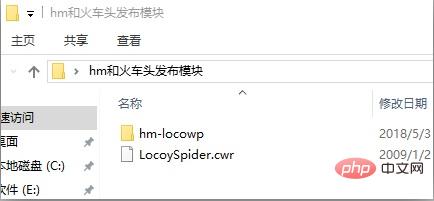
Installieren Sie den Hammer-Plug- in
1. Zuerst müssen Sie LocoySpider.wpm im Lokomotivinstallationsverzeichnis platzieren:
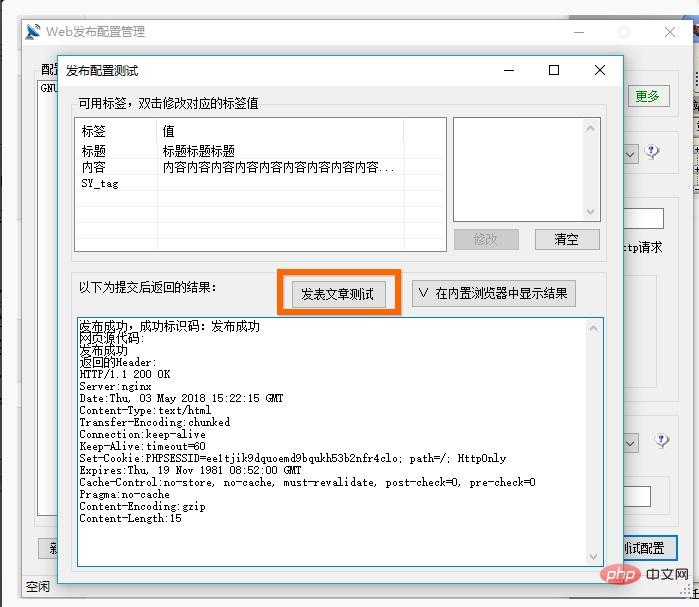
2. Legen Sie den Ordner hm-locowp im Stammverzeichnis ab Verzeichnis der Website
Zum Beispiel: /home/wwwroot/hm-locowp
Nach Abschluss die Locomotive-Software öffnen:
Wir öffnen dieses Projekt im vorherigen Erklärung, wir haben
Schritt Eins: URL-Regeln sammeln
Schritt Zwei: Inhaltsregeln sammeln
Pseudooriginalisieren der gesammelten Datenbank
Das ist die Lektion , wir fahren mit dem dritten Schritt fort: Inhaltseinstellungen veröffentlichen
Klicken Sie auf Web-Publishing-Konfigurationsverwaltung
Wählen Sie das Web-Online-Publishing-Modul als:
LocoySpider-Kodierungsformat ist: utf-8
Stammadresse der Website: http://www.domain.com/hm-locowp
Kategorie-ID-Nummer: Wählen Sie das entsprechende Kategorieverzeichnis aus, das Sie der Website hinzufügen möchten
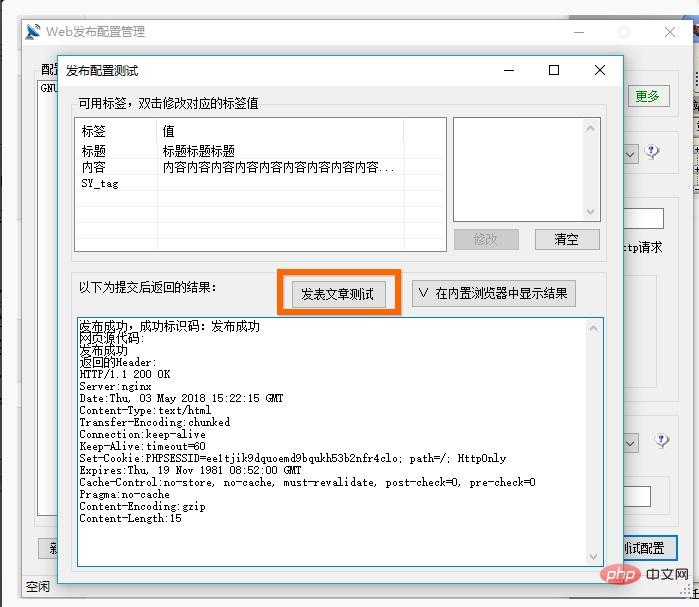
Nach der Auswahl klicken Sie auf Konfigurationstest veröffentlichen
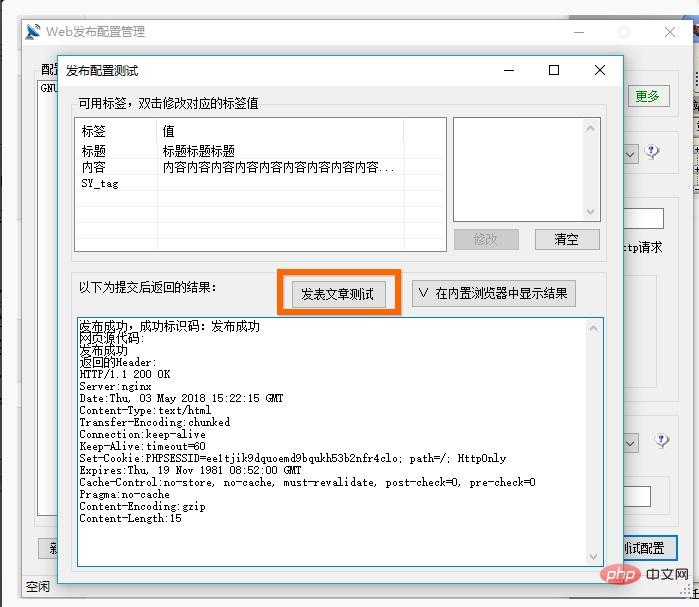
Nachdem der Test erfolgreich veröffentlicht wurde, speichern Sie die Einstellungen:

Fügen Sie einfach die Veröffentlichungskonfiguration hinzu
Wählen Sie die Veröffentlichungsmethode entsprechend Ihren Anforderungen aus. Klicken Sie nach dem Hinzufügen auf Speichern.
Überprüfen Sie nach dem Speichern den dritten Schritt: „Veröffentlichen“ und starten Sie dann die Aufgabe:
Zu diesem Zeitpunkt melden Sie sich bei Ihrem WordPress an Im Hintergrund sind alle gesammelten Artikel zu sehen.
Weitere technische Artikel zum Thema WordPress finden Sie in der Spalte WordPress-Tutorials, um mehr darüber zu erfahren!
Das obige ist der detaillierte Inhalt vonSo veröffentlichen Sie Artikel stapelweise in WordPress. Für weitere Informationen folgen Sie bitte anderen verwandten Artikeln auf der PHP chinesischen Website!